Google Translation API v2 が【サービス終了】したらしい
結論
Microsoft Translate APIを使え。Googleより便利で、使いやすく、優秀。Google Translate APIを使う理由はなくなった。
Googleのサービスを使う上で、肝に銘じておかなければならないのは、
Googleは自分達の都合でサービスを終了する
ということです。まぁ、営利企業なので、嫌なら使うなということです。
それではこれから勉強してきま〜す
別にGoogleが好きなわけじゃないので、他のサービスに乗り換えるか。なんかGoogleむかつくし。
Microsoft Translator APIが簡単そう。簡単は正義。
Microsoft Translate APIの方が簡単だったのでこっちにした。翻訳品質はまだ分からないけど、ほとんど変わらないと思う。最近のMicrosoftは嫌な感じもしない。むしろGoogleは嫌な感じしかしない。
今日は Am͜a͉zon の BLACK FRIDAY で、買い物に夢中で、全く勉強しませんでした!
明日から頑張りま〜す
まずは セットアップ から始めればいいのかな?わからん。
最近のGoogleは丁寧に網羅しすぎて、日本の企業感ある。官僚的になれば、どこもこうなるのか。
始める前に
Cloud Translation には 2 つのエディション(Basic と Advanced)があります。どちらのエディションを使用するかを決めてください。使用するエディションにより、インストールするクライアント ライブラリのバージョンが決まります。
Googleさんも、自社のサービスに独自用語を割り当てているので、用語の解説集がないと、何を言ってるのか分からない。
Cloud Translation
多分、Googleのサービスは全部Cloudと言っていて(Cloudで処理するから)、それの翻訳サービスを Cloud Translation と言っていると思われる。しらん
2 つのエディション(Basic と Advanced)
Basic - 標準
Advanced - 高度
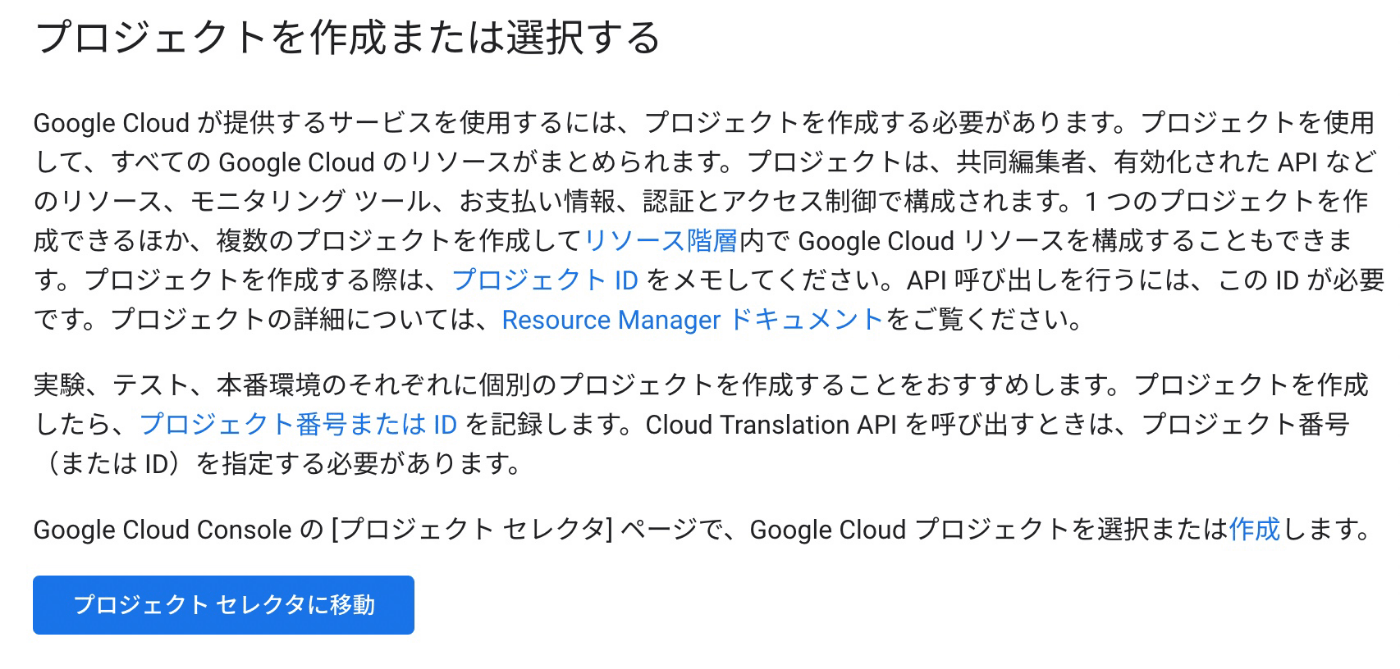
プロジェクトは既に作成済みなので、作り方は割愛。
まぁGoogleのUIは分かりにくく、UXはGAFAM最低最悪なので、作るのにも苦労すると思います。
Googleは勉強できる人がたくさんいると思うけど、本当に頭が良い人は、そんなにいないんだと思う。しらんけど

ここも既に設定済みだったので割愛。
課金が有効になっているかどうかは、このドキュメントの以下が参考になる。
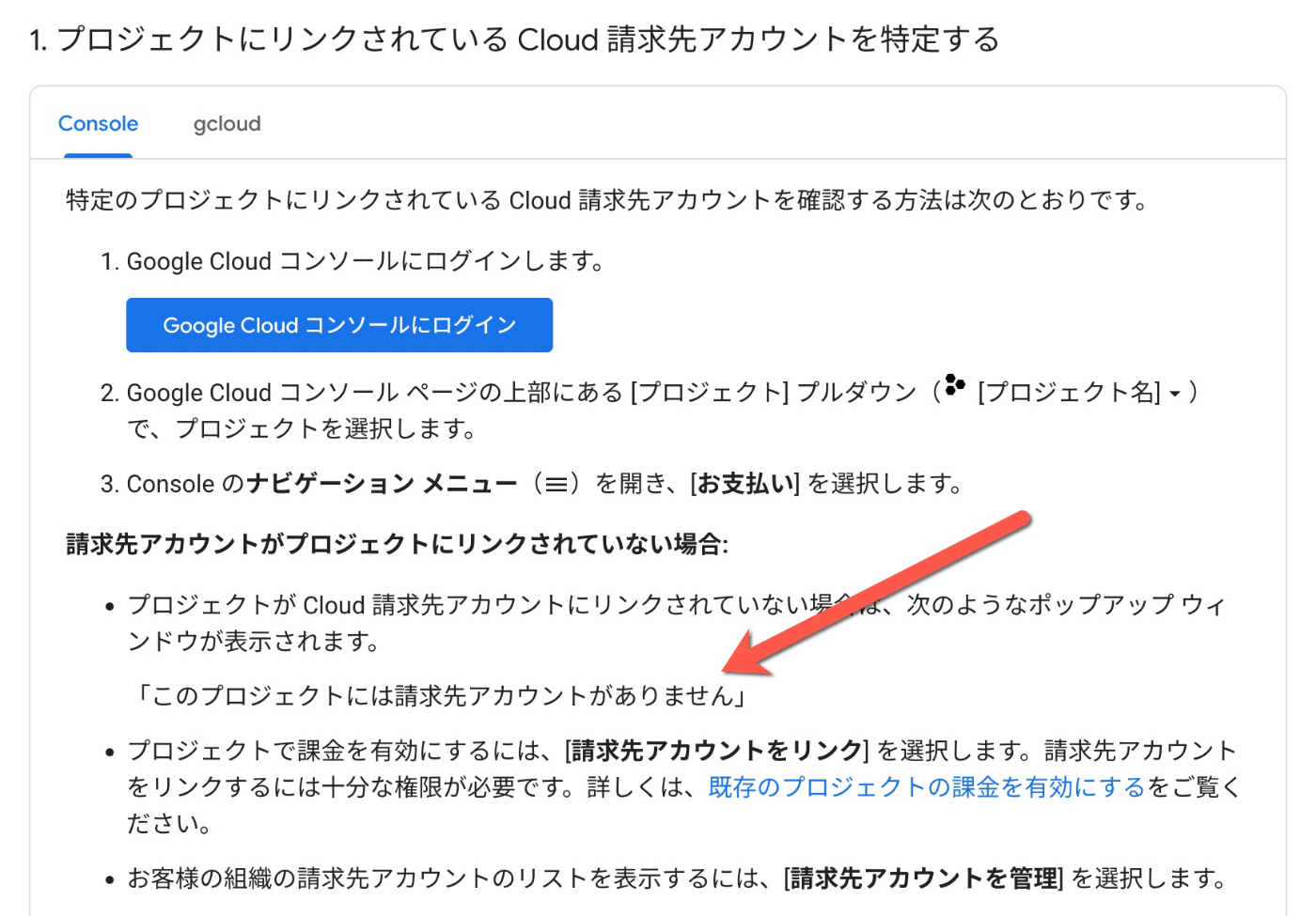
「このプロジェクトには請求先アカウントがありません」
このポップアップがでなければ 有効 。でたら課金設定が必要。
ちなみに、Googleは課金周りの設定はめちゃくちゃスムーズで分かりやすいです。お金のことに関しては、めちゃくちゃできる子になります。
普段は、電話番号も公開しておらず、メールを送っても梨の礫ですが、お金のことに関してはすぐに連絡が取れます。丁寧です。金の亡者といって差し支えないでしょう。

ボタンをポチポチすればできた
だんだんダルくなってきた。
よく、公式のドキュメントを読めと、ADHD気味のメガネをかけたデブいTHEオタクの人が言うけど、あれはアホがやる作業です。
公式のドキュメントは、全てを網羅しすぎてて、やりたいことの最短に向いてない。
頭のいいヤツは、公式じゃない勝手サイトを見て、オタクが1日かけてやる作業を1時間でやります。
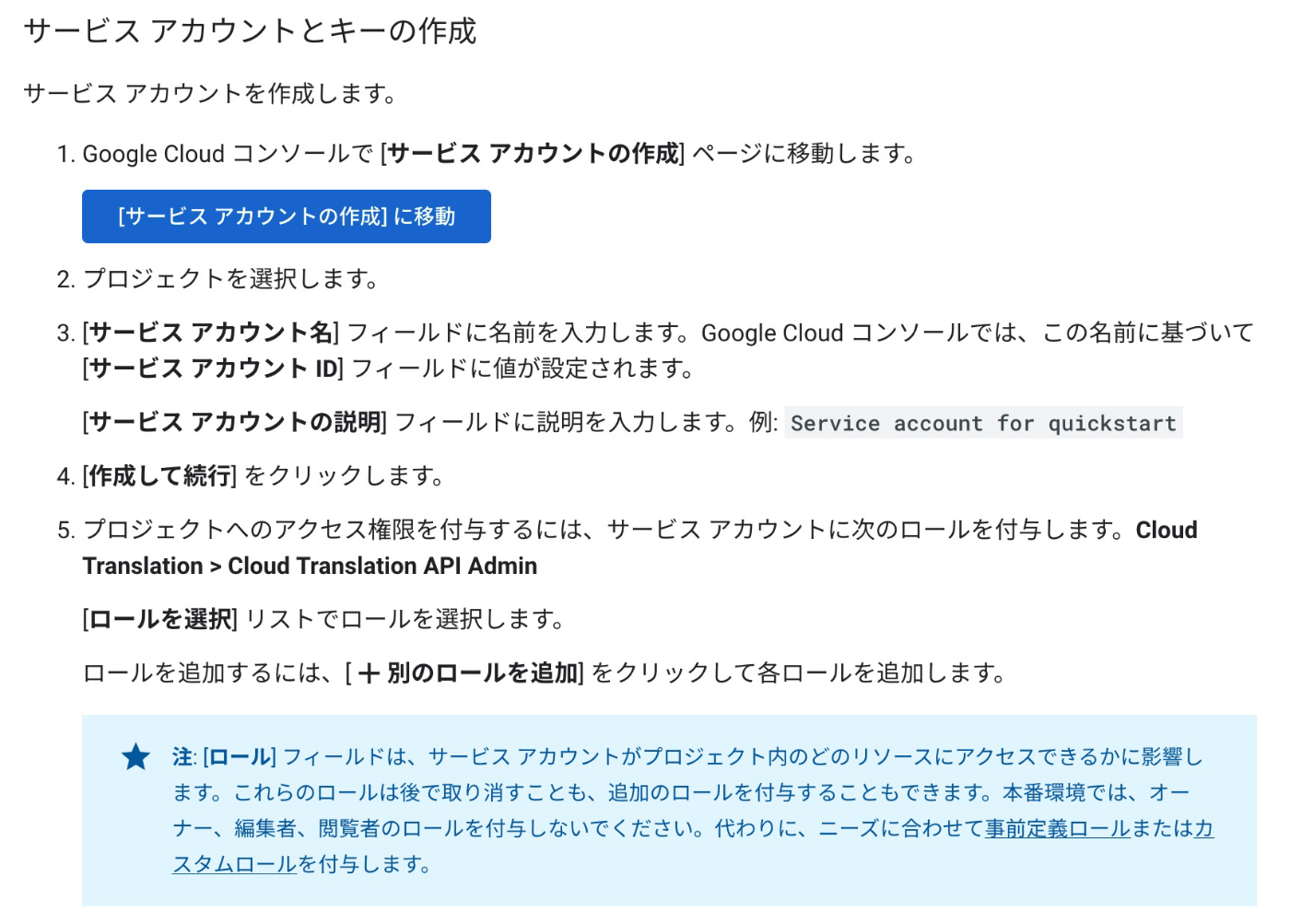
なんかよくわからん。めんどくさ
REST APIがいいんだけど、API KEYを廃止して、AIMに移行したから、API KEYをGETで渡して取得することがもうできないっぽい。composerを使えって。composerだりぃから使いたくないんだよねー
どうも gcloud cli というのをインストールしなきゃいけないっぽいんだけど、それは元々、GCPの機能っぽい。API KEYを廃止したのは、セキュリティのためじゃなくて、GCPを使わせたいからじゃないのか疑惑。
Google Cloud SDK
gcloud コマンドは、Google Cloud SDK の一部らしい。
以下コマンドでインストールできる。エレガント。ここはさすが。
curl https://sdk.cloud.google.com | bash
MacPorts や Homebrew(Cask) でもインストールできる。
sudo port install google-cloud-sdk
brew cask install google-cloud-sdk
以下インストール確認
gcloud version
事前準備1
-
gcloud initすると、ブラウザが起動して、いつものOAuth2.0の見慣れた画面が表示される - AIM(プロジェクト)に紐付いてる(課金する)アカウントでログインする
- ターミナルに、プロジェクトの選択が表示されるので選択する
- ローカルに
.botoというファイルが作成される
事前準備2
- プロジェクトを作成して権限を設定してるとどこかで、プライベートキーが json で保存するはず
- それを
export GOOGLE_APPLICATION_CREDENTIALS=~/[ プロジェクト名 ]-[ ランダムな英数字 ].jsonする[1] -
printenv | grep GOOGLEして表示されることを確認
-
~/は、ホームディレクトリ。シェルの環境変数にjsonファイルへのパスを登録する ↩︎
ターミナルで vi request.json して、以下の内容で保存
{
"sourceLanguageCode": "en",
"targetLanguageCode": "ja",
"contents": ["Dr. Watson, come here!"],
"mimeType": "text/plain"
}
ターミナルで以下を実行
curl -X POST \
-H "Authorization: Bearer $(gcloud auth application-default print-access-token)" \
-H "Content-Type: application/json; charset=utf-8" \
-d @request.json \
"https://translation.googleapis.com/v3/projects/【プロジェクト名】:translateText"
以下が返ってくれば成功
{
"translations": [
{
"translatedText": "ワトソン博士、こっちに来て!"
}
]
}